
Существует бесплатное приложение Фотоальбом (Photo Gallery), входящее в состав основных компонентов Windows Live. Фотоальбом поддерживает открытие и редактирование фото. Программу нужно установить на компьютер (она не входит в состав ОС).
Кроме приложений производства компании Майкрософт, создано большое количество сторонних программ для просмотра и редактирования изображений. В данной статье мы рассмотрим лучшие бесплатные программы — просмотрщики изображений, которые имеют много дополнительных встроенных инструментов для работы с файлами графических форматов.
Сторонние просмотрщики (вьюверы) фото можно использовать на своем компьютере, в качестве альтернативы стандартным средствам Windows. В качестве лучших бесплатных программ для просмотра изображений, я рекомендую обратить внимание на следующие программы: FastStone Image Viewer, XnView, IrfanView, Ashampoo Photo Commander Free, Honeyview. Данные программы работают на русском языке в операционной системе Windows.
Фото в Windows 10 / Возвращаем Средство Просмотра Фотографий Windows
Данные приложения, помимо базовых функций, имеют инструменты для редактирования изображений. Для более серьезного редактирования картинок понадобиться другая программа — редактор изображений (фото).
Лучшие просмотрщики фото, помимо функции просмотра, обладают дополнительными возможностями, необходимыми для работы с изображениями на компьютере. Программы имеют встроенные инструменты для выполнения различных операций с цифровыми фотографиями или любыми другими изображениями: поворот, изменение размера, удаление эффекта «красных глаз», образка, коррекция цвета, преобразование в другие форматы, отправка на печать и т. д.
За рамками этого обзора осталась бесплатная программа Picasa (которая вошла бы в этот обзор), из-за того, что Google в 2016 году прекратил разработку и поддержку приложения.
FastStone Image Viewer
FastStone Image Viewer — мощная бесплатная программа для просмотра и обработки изображений с простым, понятным интерфейсом. Встроенные инструменты помогут пользователю решить те или иные проблемы с фотографией: убрать эффект красных глаз, изменить размер изображения, применить цветокоррекцию, преобразовать файлы и т. п.
Для скачивания предлагается обычная версия FastStone Image Viewer или портативная (portable) версия программы, не требующая установки на компьютер.
Основные характеристики программы FastStone Image Viewer:
- Открытие графических файлов основных форматов
- Редактирование цифровых фотографий и графических файлов
- Большое число встроенных инструментов для работы с изображениями
- Пакетная обработка файлов
- Пакетное преобразование в другой формат
- Создание слайд шоу с переходами и эффектами
- Функция предварительного просмотра

Как решить проблему при просмотре изображений с помощью средства просмотра фотографий Windows

IrfanView
IrfanView — быстрая бесплатная программа для просмотра изображений, потребляющая минимальное количество ресурсов компьютера. Программа является одним из лидеров по количеству загрузок в мире для программ подобного класса. Это косвенная информация сообщает нам о качестве приложения, которое оценено пользователями.
Скачайте программу IrfanView с официального сайта. Можно загрузить на компьютер обычную установочную версию приложения, или переносную (portable) версию программы. Для русификации, потребуется дополнительно скачать русский языковой файл.
Основные возможности программы IrfanView:
- Поддержка большого количества графических форматов
- Основные функции редактирования изображений
- Воспроизведение аудио и видео файлов (с помощью плагинов)
- Открытие некоторых текстовых форматов
- Создание снимков экрана (скриншотов)
- Пакетное переименование и преобразование файлов
- Создание слайдшоу
- Поддержка плагинов, которые значительно расширяют функциональность приложения
- Поддержка работы с клавиатуры и с командной строки


Honeyview
Honeyview — бесплатный просмотрщик изображений с простым и понятным интерфейсом. Программа быстро открывает графические файлы, приложение имеет инструменты для редактирования фото.
С официального сайта разработчика можно скачать Honeyview, в виде установочного файла или в качестве портативной (portable) версии.
Возможности программы Honeyview:
- Поддержка большого количества графических форматов
- Поддержка RAW формата
- Просмотр изображений в архивах
- Просмотр фото в режиме слайдшоу
- Закладка для избранных фотографий
- Поддержка GPS данных на фотографии
Источник: pomogaemkompu.temaretik.com
Просмотр изображений с помощью специального просмотрщика Windows
Средство просмотра фотографий Windows можно использовать для просмотра цифровых фотографий различными способами.
Также изображения можно печатать, заказывать отпечатки, вкладывать изображения в сообщения электронной почты, записывать на диск или открывать в другой программе на компьютере.
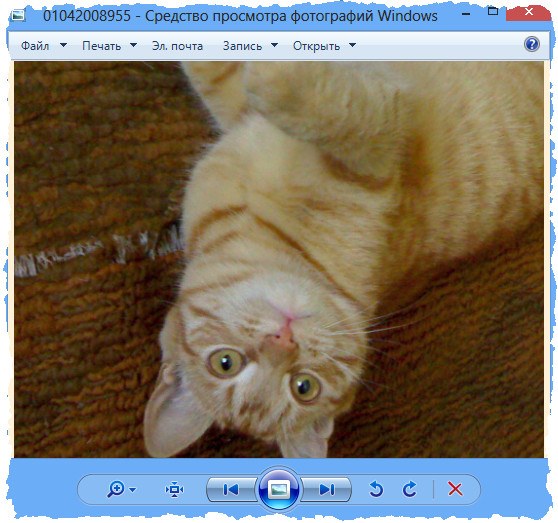
Просмотр изображений
Можно просматривать цифровые изображения, хранящиеся на компьютере или хранящиеся на других носителях. Ниже описано, как открыть фотографию в средстве просмотра фотографий Windows.
Просмотр
- Откройте библиотеку изображений.
- В библиотеке изображений откройте папку, содержащую изображения, которые следует пересмотреть, и щелкните их.
- На панели инструментов щелкните стрелку рядом с кнопкой Просмотр и выберите средство просмотра фотографий Windows.
- Если изображение отображается перевернутым, его можно повернуть, нажав кнопку Повернуть по часовой стрелке или Повернуть против часовой стрелки .
- Для увеличения текущего изображения, щелкните Экранная лупа и перетащите ползунок вверх, чтобы увеличить изображение. Таким образом можно приблизить людей и объекты на изображении. Затем можно перемещать изображение для просмотра отдельных его частей.
- Для просмотра изображения в фактическом размере, нажмите кнопку Фактический размер . Чтобы подогнать размер изображения к окну средства просмотра фотографий Windows, нажмите кнопку подогнать к окну.
- Для просмотра другого изображения, которое находится в той же папке, что и текущий файл, нажмите кнопку со стрелкой, чтобы просмотреть предыдущее или следующее изображение в папке.
- Для просмотра изображений в режиме показа слайдов, нажмите кнопку Начать показ слайдов . Во время показа слайдов изображения текущей папки отображаются друг за другом на весь экран. Чтобы завершить показ слайдов, нажмите клавишу Esc или щелкните показ слайдов правой кнопкой мыши и выберите пункт Выход .
Фотопечать
С помощью средства просмотра фотографий Windows можно печатать цифровые изображения. В окне просмотра фотографий Windows можно напечатать изображения с помощью собственного принтера или заказать отпечатки в онлайн-службе.
Запись изображений на компакт- или DVD-диск
Можно архивировать изображения или обмениваться ими с компакт- или DVD-диска. Чтобы начать запись диска, в средстве просмотра фотографий Windows нажмите кнопку Записать на панели инструментов и выберите пункт Диск с данными. После выбора параметров записи можно скопировать дополнительные изображения и файлы на компакт-или DVD-диск.
Обмен изображениями по электронной почте
Один из популярных способов обмена изображениями с другими – передавать изображения в виде вложения в сообщения электронной почты.
Если делать это с помощью средства просмотра фотографий Windows, размер изображения будет автоматически изменен для уменьшения размера файла и облегчения передачи изображения по электронной почте.
Отправка изображения по электронной почте
- На панели инструментов средства просмотра фотографий Windows нажмите кнопку Электронная почта.
- В диалоговом окне Вложить файлы выберите размер изображения из списка Размер изображения.
- Нажмите кнопку Вложить . Windows откроет новое сообщение электронной почты и вложит в него выбранное изображение, используя выбранную почтовую программу.
- Когда сообщение будет готово, нажмите кнопку Отправить .
Примечание: Для передачи изображения в сообщении электронной почты на компьютере должна быть установлена программа электронной почты.
Открытие изображения в другой программе
Изображение можно открыть в другой программе на компьютере. Например, может возникнуть необходимость открыть изображения для редактирования в графическом редакторе, который установлен на компьютере.
Чтобы открыть изображение в другой программе на компьютере, на панели инструментов нажмите кнопку Открыть и выберите программу, в которой нужно открыть изображение.
Источник: windows-school.ru
10 лучших программ для просмотра фотографий для Windows

узнай меня 10 лучших программ для просмотра фотографий для Windows 10 и 11 в 2023 году.
Фотографии Это интеллектуальный просмотрщик фотографий, встроенный в Windows 11/10. Несмотря на все это, но он медленно отвечает и часто зависает или зависает, я думаю, вы согласитесь со мной в этом.
В Microsoft Photos есть много вариантов изменения фотографий и видео, но они громоздки и полны опций. Если вы пытаетесь найти альтернативный просмотрщик изображений для Windows 10, вы попали в нужное место.
Каждый хотел бы сфотографировать свои особенные моменты и навсегда сохранить их в памяти. И это было подано Просмотрщик фотографий Встроенный в Windows хорошо используется уже почти десятилетие.
В этой статье я составил список Лучший просмотрщик фотографий для Windows 11/10, все доступно бесплатно и молниеносно загружается.
Содержание статьи Спрятать
Список лучших программ для просмотра фотографий для Windows
Вот некоторые из лучших приложений для просмотра фотографий для Windows 10, которые вы можете скачать прямо сейчас. Это конкретное программное обеспечение для просмотра изображений было выбрано на основе скорости и совместимости со многими различными форматами изображений.
1. ханива
Просмотр фотографий — одно удовольствие ханива. Где кнопка читает EXIF , расположенный в левой части окна, помечает метаданные изображения и отображает данные. Простые модификации, такие как изменение размера, доступны в самой программе просмотра.
Кроме того, вы можете выбрать сторонний редактор, например Paint или Photoshop , из меню настроек. Чтобы активировать полноэкранный режим, увеличить масштаб, скопировать фотографии и т. д., вы можете использовать различные сочетания клавиш, включающие клавиатуру и мышь.
У вас будет две папки:Правки»И»Построенныечтобы вставить ваши окончательные изображения. Параметры позволяют изменить расположение этих папок по умолчанию.
Вам также может быть интересно увидеть: 10 лучших VPN-сервисов для игр в 2023 году
2. ImageGlass
программа ImageGlass Это самое простое и лучшее средство просмотра изображений, доступное для Windows 11. Простой пользовательский интерфейс средства просмотра помогает наряду с элегантным и утонченным интерфейсом.
В начале процесса установки вас спросят, хотите ли вы использовать его в стандартном режиме или режиме конструктора. Если вы выберете второй вариант, в левой части окна появится новая панель инструментов.
Кнопки и весь пользовательский интерфейс можно придать новый вид. Он доступен для бесплатной загрузки в разделе «Темы» на сайте.
3. IrfanView
Нет сомнения, что программа IrfanView Это лучший просмотрщик фотографий для Windows 10. Вам понравится, если вы переключаетесь с приложения Фотографии компактный. IrfanView работает намного быстрее, чем программа по умолчанию, и может мгновенно загружать изображения.
Хотя IrfanView не является особо ресурсоемкой программой, разрыв в производительности ошеломляет. Поскольку нет вредоносных программ, приложению требуется 3 МБ дискового пространства.
В дополнение к своей скорости, он поддерживает множество типов мультимедиа, поставляется с респектабельным встроенным редактором изображений, может массово изменять медиафайлы и многое другое. С помощью ползунка вы можете легко увеличивать масштаб и перемещаться между изображениями.
4. Фотодиректор 365
программа Фотодиректор 365 Представленный CyberLink Это мощное программное обеспечение для редактирования фотографий с расширенными функциями редактирования слоев. Содержит инструменты AI развит внутри.
У вас будет возможность улучшать фотографии с потрясающими визуальными эффектами. Это простое в использовании программное обеспечение позволяет легко и профессионально настраивать цвета на отредактированных фотографиях. Первостепенное внимание уделяется каждому клиенту.
Изображения можно редактировать на профессиональном уровне с помощью PhotoDirector. Он совместим с устройствами ПК, Mac, iOS и Android. Это полезный ресурс, который постоянно совершенствуется, и его пользователи получают первоклассный сервис и внимание.
5. Средство просмотра фотографий Pictureflect
IrfanView позволяет быстро просматривать миниатюры ваших фотографий, но неуклюжий интерфейс программы может оттолкнуть некоторых пользователей. С учетом сказанного, если вы ищете современную программу просмотра изображений на базе UWP для Windows 10, лучшим выбором будет UWP. Средство просмотра фотографий Pictureflect.
Вам также может быть интересно увидеть: 5 лучших расширений Chrome для переключения темного режима для улучшения вашего просмотра
Это быстро, просто и совместимо с различными типами файлов изображений, включая JPG, PNG, WEBP, RAW и DNG. Одной из его самых больших функций является возможность отображать GIF-файлы, что делает его универсальным средством просмотра изображений в Windows 11.
При использовании ПК с Windows 10/11 с сенсорным экраном вы можете получить доступ к элементам управления и навигации, щелкнув область у нижних краев. Вы можете изменить цветовую схему, запланировать слайд-шоу, настроить масштаб и просмотреть данные EXIF, а также многое другое.
6. Фотографии
Подготовить Фотографии является самым последним среди Лучшее программное обеспечение для просмотра фотографий для ПК с Windows 10. Это рекомендуемая замена средства просмотра изображений Windows по умолчанию. Пользователи Windows 11 получат его автоматически.
Однако, если он еще не установлен, вы можете быстро и легко установить его из Магазина. Редактор в приложении позволяет вам делать больше с вашими фотографиями и видео, чем просто просматривать их.
В редакторе доступны несколько параметров и фильтров. Его также можно изменить в Microsoft Краска 3D. В представлении галереи пользователи также могут искать определенные фотографии.
7. XnView
Вначале для работы с ними предназначались только операционные системы Unix. XnView. Эта программа для просмотра фотографий теперь доступна для Windows 11/10. Его можно установить традиционно, а портативную версию можно использовать по мере необходимости.
Все изображения можно просматривать и управлять ими с помощью вкладок. Это избавляет от переключения между разными окнами.
Следует отметить, что вкладки средства просмотра изображений останутся прежними при следующем открытии. В общем, фоторедактор в XnView Все самые высокие требования к редактированию.
8. FastStone
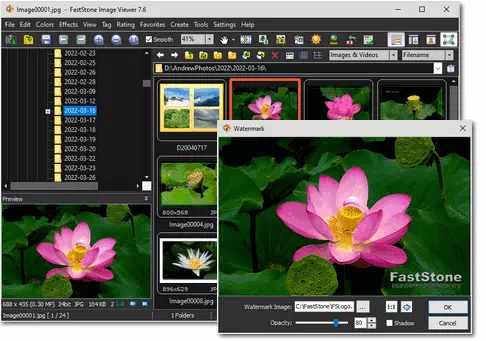
Если вы хотите постоянно просматривать изображения в полноэкранном режиме, Средство просмотра камней FastStone это программа для вас. Он достаточно быстрый, поддерживает множество форматов изображений и отображает полное изображение без искажений.
Вам также может быть интересно увидеть: Скачать последнюю версию антивируса Avast
Предварительный просмотр в полноэкранном режиме чрезвычайно полезен для фотографов и других фоторедакторов, которым необходимо детально изучить свою работу. Пользователи, чья повседневная работа связана с взаимодействием с визуальными медиа, являются основной целевой аудиторией этого приложения.
Другие параметры редактирования включают управление цветом, отображение гистограммы и настройку эффектов. В заключение подготовьте Средство просмотра изображений FastStone Быстрый и мощный просмотрщик изображений для Windows 10.
9. Nomacs
Средство просмотра изображений с открытым исходным кодом Nomacs Впечатляет и имеет простой в использовании пользовательский интерфейс. Он имеет невероятно быстрое время загрузки изображений и производительность.
Он обеспечивает как мгновенный предварительный просмотр изображений, так и плавную загрузку нескольких изображений. Его интерфейс напоминает популярный просмотрщик фотографий, но также имеет некоторые элементарные функции редактирования.
Включены стандартные функции, такие как масштабирование, обрезка, печать и т. д. Тем не менее, под его полированной внешностью скрывается высококачественный фоторедактор.
10 WidsMob Viewer Pro
инструмент WidsMob Это простой, но очень полезный инструмент для управления видео и фотографиями на смартфоне с Windows. Инструмент работает с широким спектром типов аудио и видео файлов.
Это в пять раз быстрее, чем стандартное онлайн-просмотрщик фотографий, поэтому вы можете наслаждаться медиафайлами без задержек и прерываний.
Когда вы открываете медиафайл в WidsMob Вы можете контролировать и изменять его. WidsMob позволяет легко конвертировать изображения по одному или группами, обрезать их и изменять их цвета.
это было Лучшее программное обеспечение для отображения фотографий для Windows 10 и 11. Кроме того, если вы знаете какой-либо просмотрщик изображений для Windows, пожалуйста, укажите его в комментариях.
Вам также может быть интересно узнать о:
- 10 лучших альтернатив Photoshop
- Как узнать, изменены ли изображения в Photoshop или нет?
- 10 лучших сайтов для изучения фотошопа